输入法是简体中文打出来是繁体 Win10微软拼音输入法变成繁体字如何处理
更新时间:2023-11-19 15:08:46作者:xiaoliu
输入法是简体中文打出来是繁体,随着科技的不断发展,我们的生活方式也在不断改变,而输入法作为我们日常使用最频繁的工具之一,也在不断更新和改进,有时我们可能会遇到一些问题,比如在使用Win10微软拼音输入法时,输入出来的字竟然是繁体字。面对这个情况,我们应该如何处理呢?接下来我们将探讨解决这个问题的方法。
步骤如下:
1.先看一下,不知怎么的。中文变成了繁体。

2.这时候需要进入设置进行更改。
右键任务栏的输入法图标,选择“设置”。
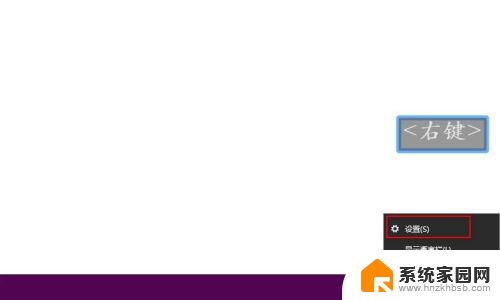
3.进入到输入法设置,选择“常规”进入。
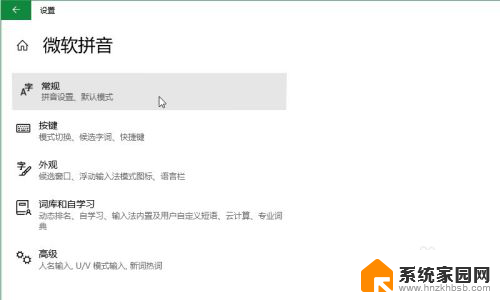
4.在“默认模式”下找到“选择字符集”。
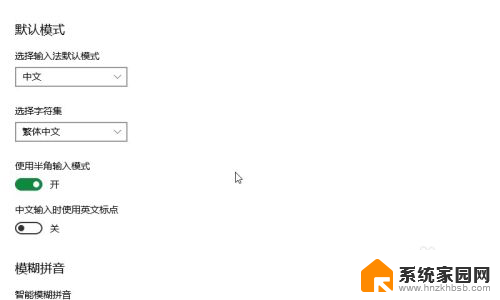
5.点击下拉菜单,选择“简体中文”。
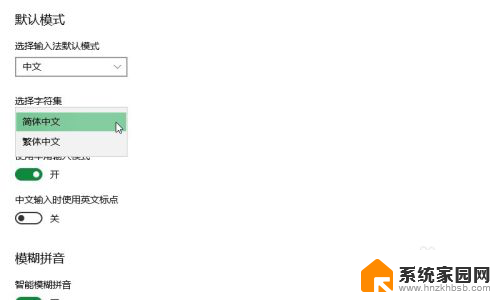
6.选择好后会切换到“简体中文”。
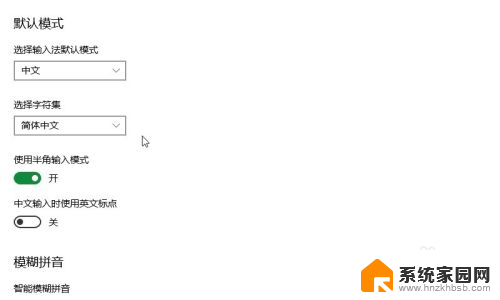
7.最后打字尝试,可以看到已经切换回简体中文了。
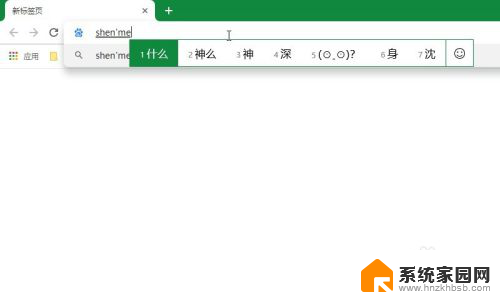
8.以上方法还适用于简体繁体之间来回切换。
以上就是输入法是简体中文打出来是繁体的全部内容,碰到同样情况的朋友们赶紧参照小编的方法来处理吧,希望能够对大家有所帮助。
输入法是简体中文打出来是繁体 Win10微软拼音输入法变成繁体字如何处理相关教程
- 打字出来是繁体字怎么改 windows10输入法变成了繁体如何修改
- 输入法打字是繁体字怎么改 windows10自带输入法变成了繁体字怎么改成简体字
- 输入法是繁体字怎么办 windows10自带输入法变成繁体如何切换成简体
- 怎么把输入法的繁体改成简体 Win10自带输入法变成繁体字怎么改回简体字
- 电脑输入法繁体简体切换 Win10输入法简体繁体切换设置教程
- 电脑字体变成了繁体怎么调回来 Windows10系统输入法变成了繁体怎么恢复成简体
- 电脑自带输入法为什么变成繁体字了 Windows10自带输入法变成繁体怎么改成简体
- 微软输入法繁体改简体快捷键 Win10自带输入法简繁体切换快捷键修改步骤
- 输入法怎么调繁体 Win10输入法如何设置繁体中文
- 输入法怎么调繁体字 Win10系统微软输入法切换简体与繁体的步骤
- win十电脑为什么新建不了文件夹 win10桌面右键无法新建文件夹解决方法
- uefi怎么备份win10系统 如何创建Win10系统备份
- windows输入法切换快捷键设置 Win10输入法切换快捷键Shift修改方法
- windows10从哪看显卡 笔记本电脑显卡信息怎么查看
- win10桌面图标边框 电脑桌面边框颜色修改
- windows10开机进入安全模式快捷键 win10安全模式进入教程
win10系统教程推荐
- 1 windows输入法切换快捷键设置 Win10输入法切换快捷键Shift修改方法
- 2 windows10从哪看显卡 笔记本电脑显卡信息怎么查看
- 3 windows10开机进入安全模式快捷键 win10安全模式进入教程
- 4 win系统激活时间 win10怎么看系统激活时间
- 5 如何更改windows10开机密码 笔记本开机密码如何修改
- 6 win10怎么找自动下载的流氓软件 win10搜索程序的方法
- 7 win10怎么允许防火墙 怎么设置防火墙允许特定IP地址
- 8 win10电脑密码忘记怎么办破解 笔记本电脑登录密码忘记了怎么办
- 9 window10系统怎么调字体大小 笔记本怎么调整字体大小
- 10 笔记本win10wifi不可用 笔记本连接不上公共场所的无线网络怎么办